在使用电脑的过程中,有时会遇到电脑桌面比例突然变大的情况。这种情况可能是由于分辨率设置不正确、显卡驱动程序出现问题或者操作系统更新后默认设置改变等原因造成的。
调整电脑桌面比例的方法因操作系统不同而有所差异。以下是针对windows和mac os两种常见操作系统的具体步骤。
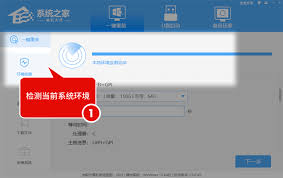
1. 检查分辨率设置:右键点击电脑屏幕空白处,选择“显示设置”,在打开的新窗口中找到“缩放与布局”选项。在这里,你可以看到“显示分辨率”的下拉菜单。尝试将分辨率设置为你常用的值(例如1920x1080)或推荐值。如果更改后问题仍然存在,请继续以下步骤。
2. 检查显示比例设置:在同一个“显示设置”窗口中,找到“更改文本、应用和其他项目的大小”选项。尝试将其设置为“100%”。如果之前设置的比例较大,这一步骤可能会解决问题。如果不奏效,请尝试其他比例,直到找到合适的显示比例为止。
3. 更新显卡驱动:如果上述方法都不能解决问题,可能需要更新显卡驱动。访问你的显卡制造商官网,下载并安装最新版本的驱动程序。这通常可以解决由于驱动程序过旧导致的问题。
1. 检查分辨率设置:点击屏幕左上角的苹果图标,选择“系统偏好设置” > “显示器”。在新窗口中,点击“显示”标签页,在“分辨率”下拉菜单中选择“缩放”。尝试选择一个适合你需求的分辨率。
2. 检查缩放设置:在同一窗口中,点击“显示器”标签页。如果你的mac支持多种分辨率,这里会有一个“缩放”选项。通过选择不同的缩放选项来调整显示比例,直到找到最合适的比例。
在调整电脑桌面比例时,请注意不要选择过高或过低的分辨率,因为这可能会影响电脑的显示效果。同时,如果你不确定应该选择哪种分辨率或缩放比例,可以咨询专业人士的帮助。
总之,当电脑桌面比例突然变大时,首先应检查分辨率和缩放设置是否正确。如果问题依旧存在,考虑更新显卡驱动或寻求专业人士的帮助。希望本文能帮助您解决这个问题,并让您更加了解如何调整电脑桌面比例。
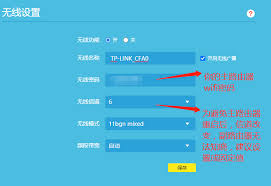
在智能家居日益普及的今天,一个稳定且覆盖范围广的wifi网络成为了许多家庭的刚需。当单个路由器的信号无法满足全屋覆盖时,有线桥接成为了一个有效的解决方案。本文将详细介绍有线桥接后如何设置成一个统一的wifi网络,让你在家中每个角落都能享受到稳定的网络信号。一、
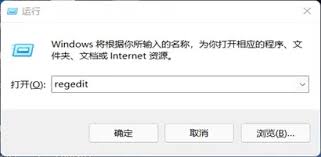
win11如何打开direct3d加速:win11开启3d加速方法在windows11操作系统中,启用direct3d加速可以显著提升图形性能,使你在游戏、设计或视频编辑时享受到更加流畅、逼真的图形体验。本文将详细介绍几种在win11系统中开启3d加速的方法,

百度地图作为一款广受欢迎的地图应用,为用户提供了多种地图视图选项,其中包括卫星地图模式。卫星地图以其高分辨率的卫星图像,帮助用户更直观地了解周围环境和地理位置信息。本文将详细介绍如何在百度地图中打开并使用卫星地图功能。准备工作:确保更新至最新版本在开始之前,请
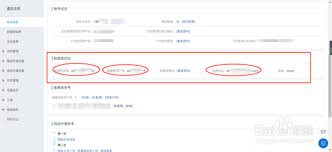
在开通虚拟主机后,管理和查看数据库信息对于网站开发和维护至关重要。无论是用于存储网站内容、用户信息还是其他关键数据,数据库都是网站运行的基石。本文将详细介绍如何在虚拟主机开通后查看数据库信息,帮助您更好地管理和利用数据库资源。一、登录虚拟主机控制面板虚拟主机服

在当今这个科技日新月异的时代,智能手机的功能越来越多,其中一项常常被提及的功能就是nfc(近场通信)。那么,我们到底需不需要开启这一功能呢?本文将带您深入了解nfc的用途,以及是否应该开启它的原因。nfc是什么?nfc是一种短距离、低功耗的无线通信技术,它允许

搜狗输入法作为一款广泛使用的中文输入法,其功能强大且用户友好。其中,打出带音调的拼音这一功能对于学习中文的用户来说尤为实用。以下是几种在搜狗输入法中打出带音调拼音的方法。方法一:使用v+8快捷键在搜狗输入法的中文输入状态下,只需同时按住键盘上的“v”键和“8”